DOS CONTENIDOS EN UNA MISMA VENTANA
Microsoft Edge: así puedes abrir enlaces en una barra lateral y seguir navegando
Esta es una de las mejores funciones para potenciar la multitarea dentro del navegador de Microsoft.
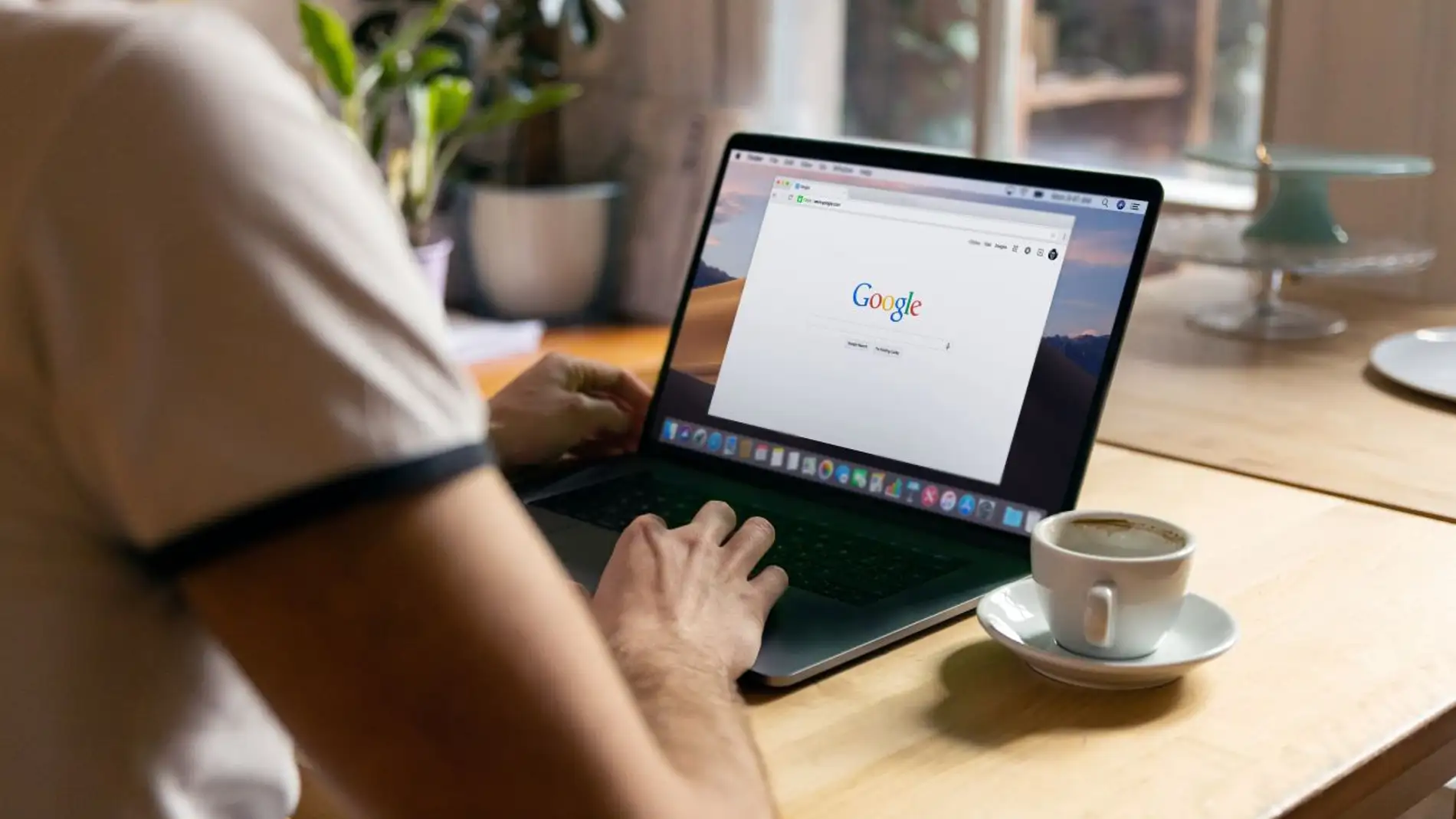
Publicidad
La navegación web es cada vez más fácil e intuitiva, los cambios en la configuración de las ventanas permiten el acceso a dos contenidos al mismo tiempo. Por lo que no tendremos que cambiar de ventana para contrastar la información de varias páginas al mismo tiempo. Gracias a este ajuste podemos abrir una web que estemos viendo en el lateral de la ventana mientras seguimos navegando.
Dos webs en la misma ventana
La barra lateral de la ventana de Chrome ha cobrado una mayor importancia en los últimos tiempos. Desde hace tiempo podemos hacer uso de estas para gestionar las pestañas e incluso para albergar accesos directos a otras funcionalidades. Lo que permite tener en la misma pestaña toda la información necesaria en cada momento.
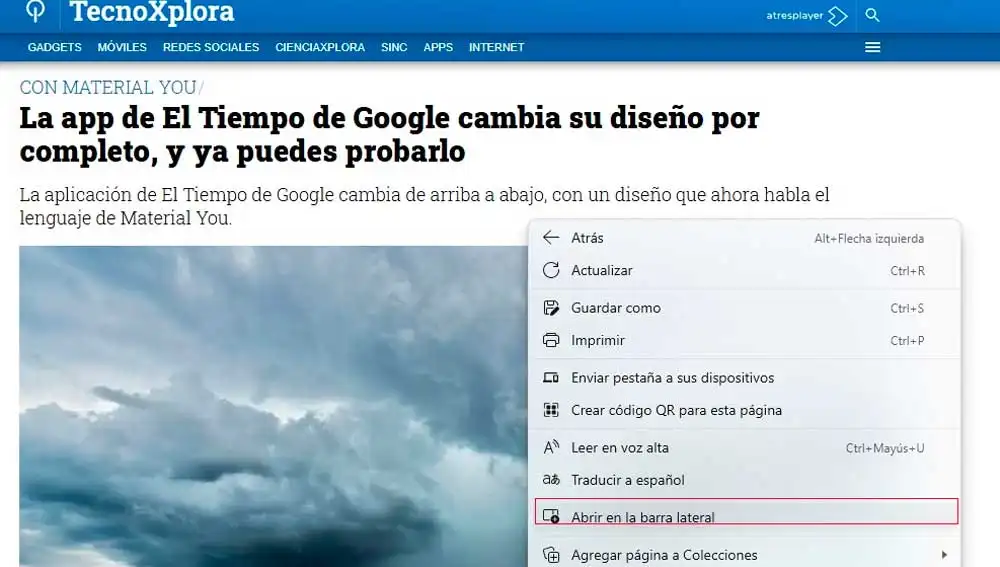
No es extraño encontrarnos con que tenemos un número elevado de webs abiertas en diferentes pestañas, lo que hace que al final ubicarlas y gestionarlas terminen siendo una tarea imposible. La gestión de las pestañas agrupándolas y organizándose ha sido un hito importante, pero mucho más la posibilidad de abrir contenidos en la barra lateral de la ventana en la que estamos trabajando, lo que implica muchas ventajas.
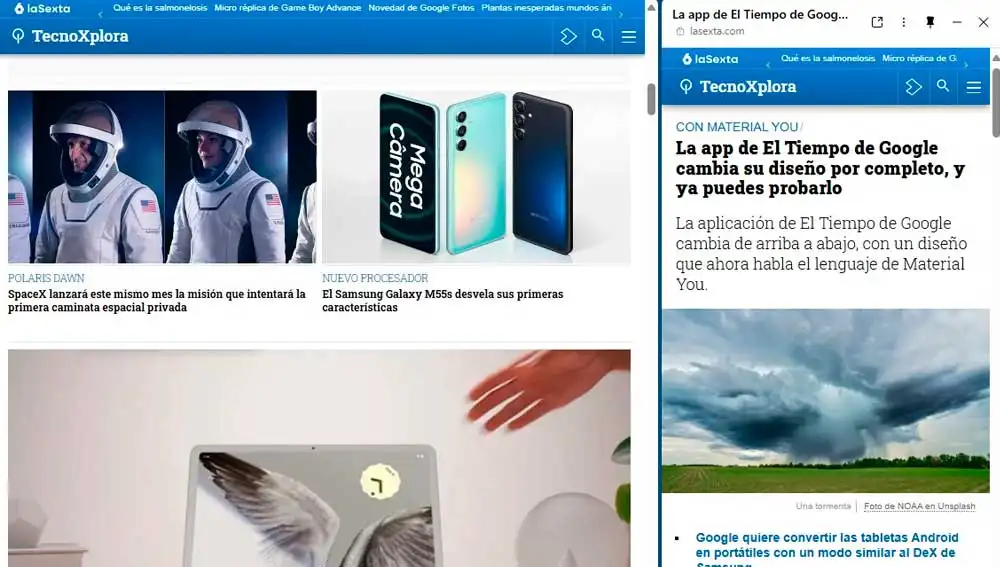
Uno de los comandos que solíamos usar con cierta frecuencia para mantener localizada cierta información o contenido en un web, era el de “abrir en una ventana o pestaña nueva”. Del mismo modo ahora podemos hacerlo sin perder de vista la información original. Conseguir esto es muy sencillo tan solo tendremos que seguir el siguiente paso.
- Desde la ventana que tenemos activa, pulsa el botón derecho sobre la información, de manera que en la ventana emergente seleccionamos la opción “Abrir en la barra lateral”
- Veremos como la ventana se divide en dos espacios y a la derecha o izquierda, según nuestras preferencias, se abre la información elegida.
- De modo que podemos no solo seguir navegando con toda normalidad en la página que teníamos en origen, sino que también podemos hacerlo al mismo tiempo en el lateral de la misma.
- La solución perfecta cuando no queremos perder de vista la información o simplemente cuando necesitamos comprobar o cruzar datos de dos webs, lo que nos facilita mucho el proceso y no tenemos que perder el tiempo cambiando de ventana, localizarla o incluso colocarla de tal modo que ambas estén visibles.
- Aunque esto último es algo que podemos conseguir fácilmente con las opciones de escritorio de nuestro PC, que permiten organizar las ventanas formando un mosaico con todas aquellas que queremos visualizar al mismo tiempo, manteniendo el orden.
Una vez hemos acabado de consultar la información en la barra lateral, siempre podemos cerrarla barra o cambiar el contenido usando de nuevo el mismo comando y enviando nuevos contenidos a esta posición. Una serie de cambios que implican el ahorro de tiempo y una mejor gestión tanto de los contenidos como del orden. Los cuales favorecen a la productividad de los procesos y la optimización de los recursos de nuestros equipos.
Publicidad






